电脑中有很多文件夹,在使用的过程中,如果发现自己不小心将文件夹给隐藏了,该怎么办呢?隐藏文件夹怎么显示?今天为大家分享文件夹被隐藏怎么显示,以及操作过程中,出现文件夹被误删除的情况怎么恢复的方法。

一、文件夹被隐藏了怎么显示
不想让别人看到我们的隐私数据,文件夹怎么隐藏起来?一般隐藏文件夹可以这么操作:鼠标右键点击【win+ r】打开设置窗口,选择隐藏位置,找到【文件夹】,点击【隐藏】按钮。这时文件夹就会被隐藏了。显示隐藏文件夹怎么设置?方法同样很简单,请跟随下面的步骤来显示隐藏文件夹。

演示机型:华硕X8AE43In-SL 系统版本:Windows 10
具体操作:
第一步:打开文件夹,点击上面的【查看】,并点击选项。
第二步:在【文件夹选项】页面里点击【查看】,找到【隐藏受保护的操作系统文件】并取消选择。取消后,会弹出一个警示窗口,点击【是】。
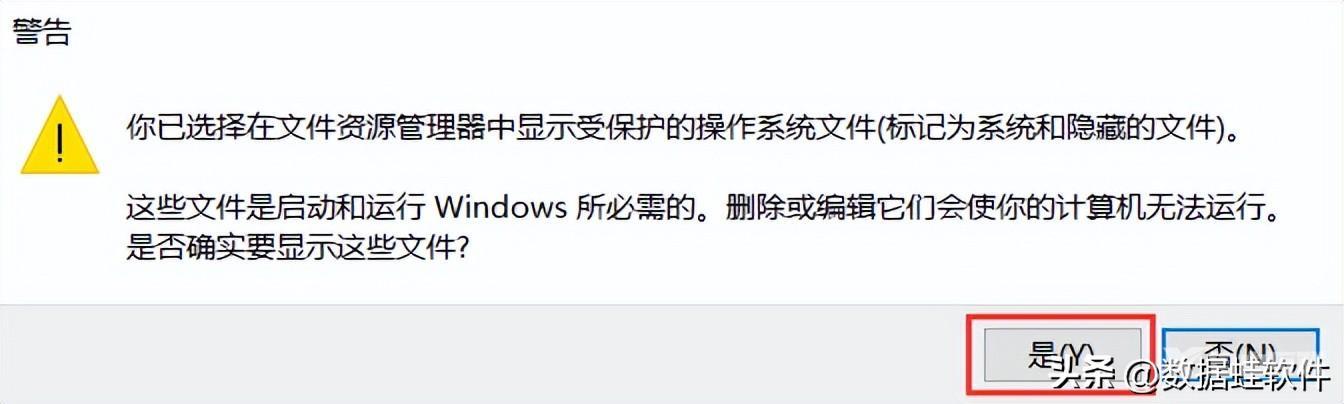
第三步:继续在【文件夹选项】里选择【显示隐藏的文件、文件夹和驱动器】。再选择【应用】,最后点击【确定】,就可以看到隐藏的文件夹。
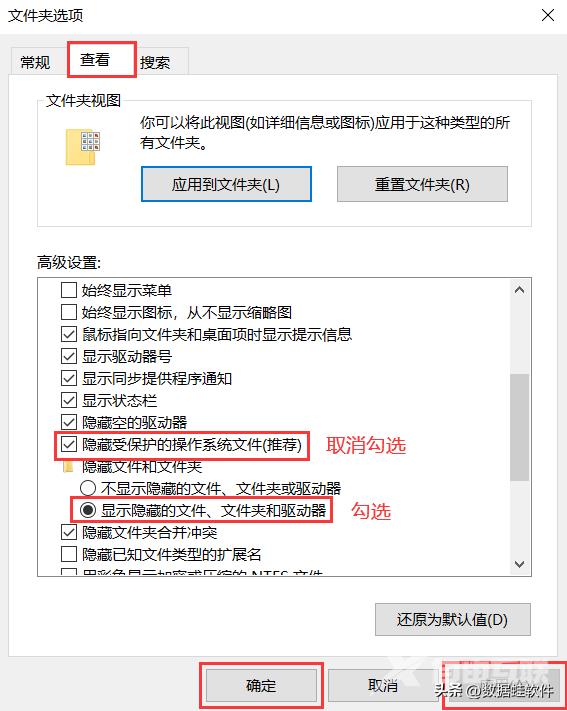
二、文件夹被删除了怎么恢复
讲解了这么多,怎么把隐藏的文件夹恢复可见?相信上面的操作步骤你已经懂的。操作完成后,如果发现文件夹中有文件丢失了,可能是被你不小心删除了。这时候就需要利用一些软件来恢复。比如数据蛙数据恢复专家,它可以更深层次地扫描存储设备里面已经删除的文件、图片、视频、音频等内容;支持恢复Mac和Windows 10/8/7/XP电脑、回收站、内存卡、硬盘、tf卡等设备的数据。
数据恢复专家-数据蛙专业提供电脑笔记本恢复数据软件下载!
演示机型:华硕X8AE43In-SL 系统版本:Windows 10 软件版本:数据蛙数据恢复专家3.1.6
操作步骤:
第1步:在开始页面选择你之前丢失的文件类型,建议新用户全部选择,以便扫描的数据更多样全面。文件所在位置选择之前所保存的地方,不记得的可以分别点击尝试。最后,点击【扫描】按钮。
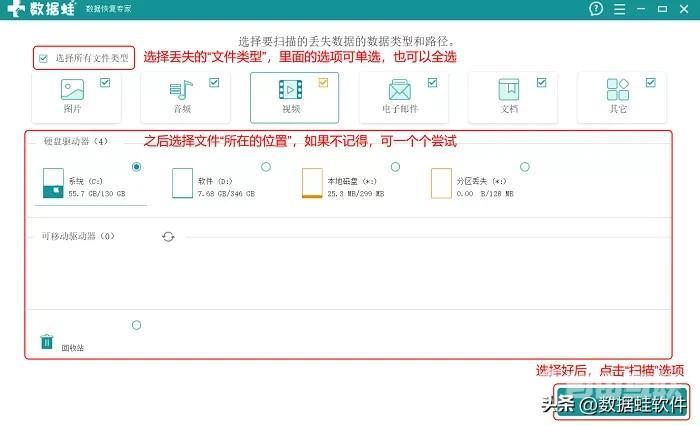
第2步:在扫描后的页面查看文件,如果没有请点击【深度扫描】。深度扫描结果出来后,选择要恢复的文件,可以批量选择恢复。全部选择好后,点击【恢复】按钮。
备注:文件搜索也可以直接在【筛选框】输入文件名称、保存路径等精准查找。
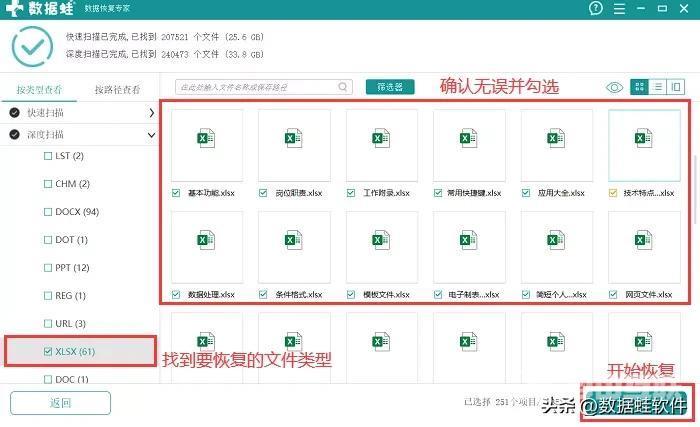
文件夹隐藏很简单,隐藏文件夹怎么显示的方法也很简单,跟着上面的操作走,就不会有错。就算在操作过程中,出现失误,把文件夹里面的某些数据或者整个文件夹给删除了,除了在回收站找回,还能通过软件来恢复。即使文件夹是永久删除了,数据恢复软件也能很好的帮助你。通过免费试用可以查看有没有你要恢复的数据,有再选择恢复即可。
【文章原创作者:东台网站建设 http://www.1234xp.com/dongtai.html 复制请保留原URL】